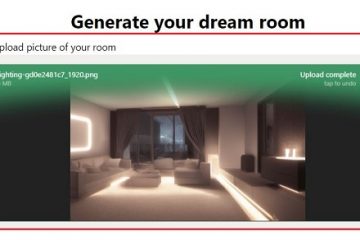HP 是廣受歡迎的打印機製造商之一,提供範圍廣泛的產品供個人、家庭和辦公室使用。儘管 HP 打印機與台式機和移動設備完美配合,但您有時可能會在 Windows PC 上使用它們時遇到問題。如果您是其中之一,請繼續閱讀以了解如何修復無法在 Windows 11 上運行的 HP 打印機。

無論您是通過 USB 數據線、Wi-Fi 網絡還是 HP Smart 應用程序使用 HP 打印機,我們都會涵蓋所有因素以解決 Windows 11 打印機問題.首先,確保 HP 打印機上有足夠的頁面和墨水,並使用以下技巧。

1.檢查 USB 電纜
如果您使用 USB 電纜將打印機連接到 Windows PC 或筆記本電腦,請重新檢查電纜。如果電纜的任一側連接鬆動或有重大切口,請從公司獲取更換件。使用新電纜將打印機連接到 PC 後,嘗試從 Windows 設置(稍後詳細介紹)打印測試頁。
2.將打印機和 PC 連接到同一 Wi-Fi 網絡
如果您有內置 Wi-Fi 的 HP 打印機,請將打印機連接到與 PC 相同的 Wi-Fi 網絡。首次設置打印機時,請閱讀公司的專用指南以了解在您的 HP 打印機上恢復 Wi-Fi 設置模式。
3.設置 HP Smart 應用
HP 在 Windows 上提供“HP Smart 應用”來設置您的無線打印機。這是您的一站式解決方案,可直接從您的計算機開始無憂設置、打印、掃描、複製和共享文件。
第 1 步:下載 HP Smart 應用使用以下步驟。
第 2 步:打開 HP Smart 應用。
第 3 步:將您的打印機和 Windows PC 放在路由器附近。如果您的 PC 使用以太網連接,請在設置過程中斷開它並使用 Wi-Fi 網絡。
第 4 步:在您的 PC 上啟用藍牙,以便該應用可以檢測到打印機。
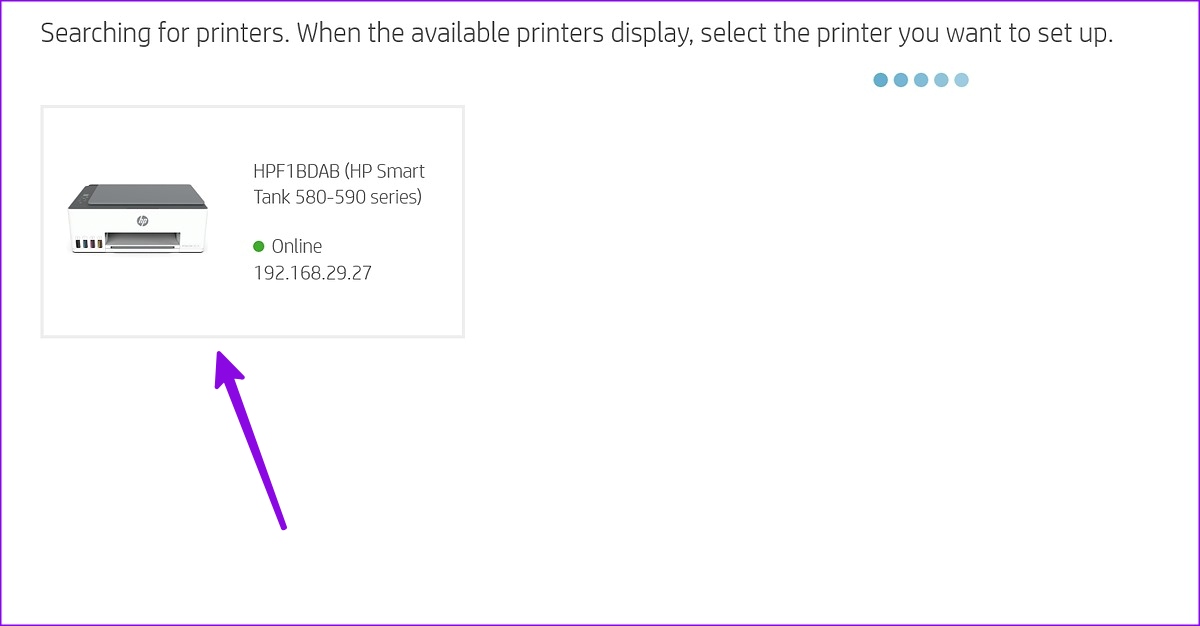
第 5 步:選擇您的 HP 打印機,創建一個 HP 帳戶以享受所有功能,然後按照屏幕上的說明完成設置過程。
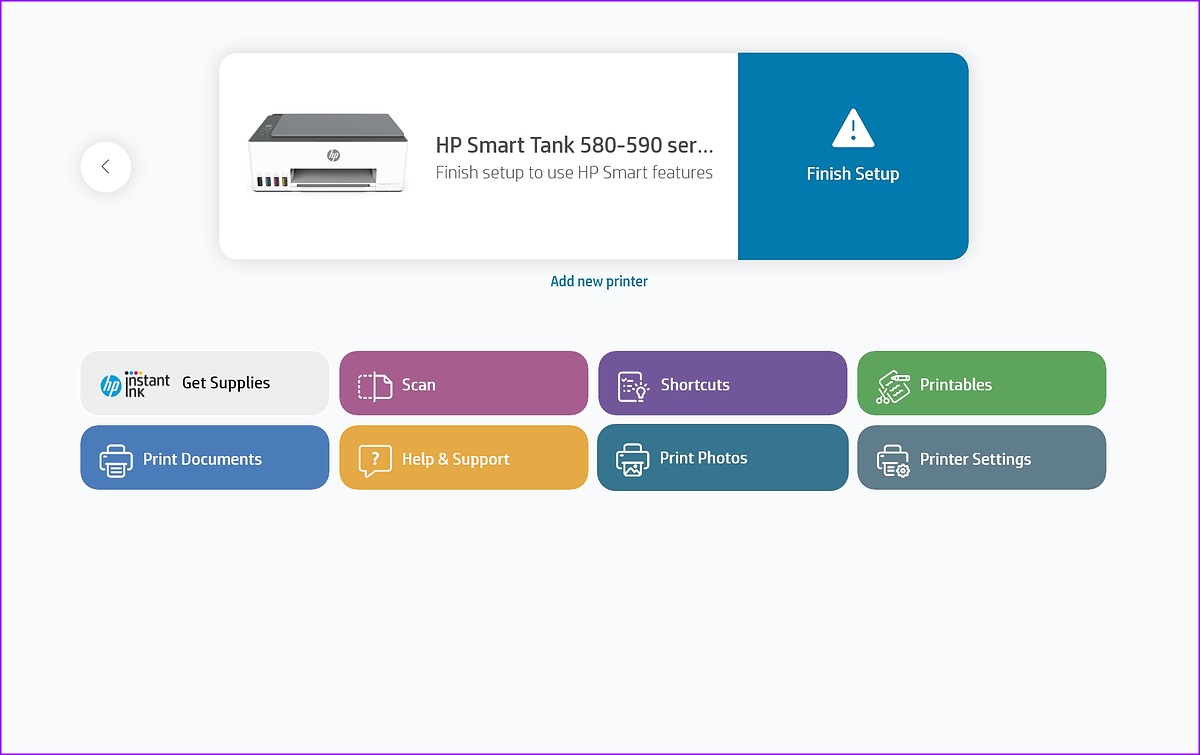
您可以嘗試打印任何頁面使用您的 HP 打印機。
4.斷開 VPN
首次使用 HP Smart 應用程序設置 HP 打印機時,公司建議關閉 VPN 連接以實現無故障配對過程。打開您正在使用的 VPN 應用程序並暫時將其關閉。
5.運行打印機疑難解答
Windows 11 附帶一個內置的疑難解答工具來修復 HP 打印機問題。以下是訪問和使用它的方法。
第 1 步:按 Windows + I 鍵盤快捷鍵打開“設置”。
第 2 步: 選擇左側邊欄中的藍牙和設備,然後單擊右側窗格中的打印機和掃描儀。
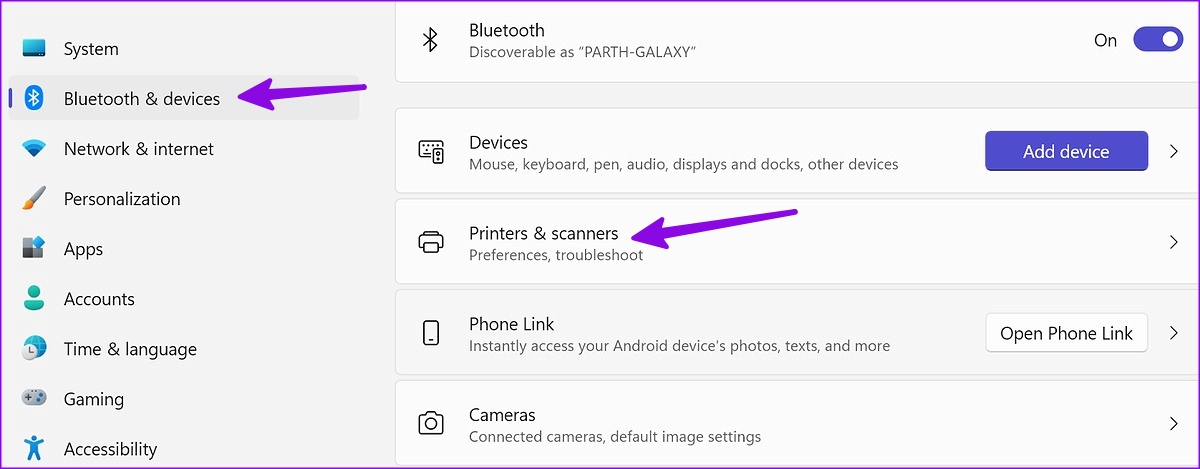
第 3 步: 選擇您的 HP 打印機。
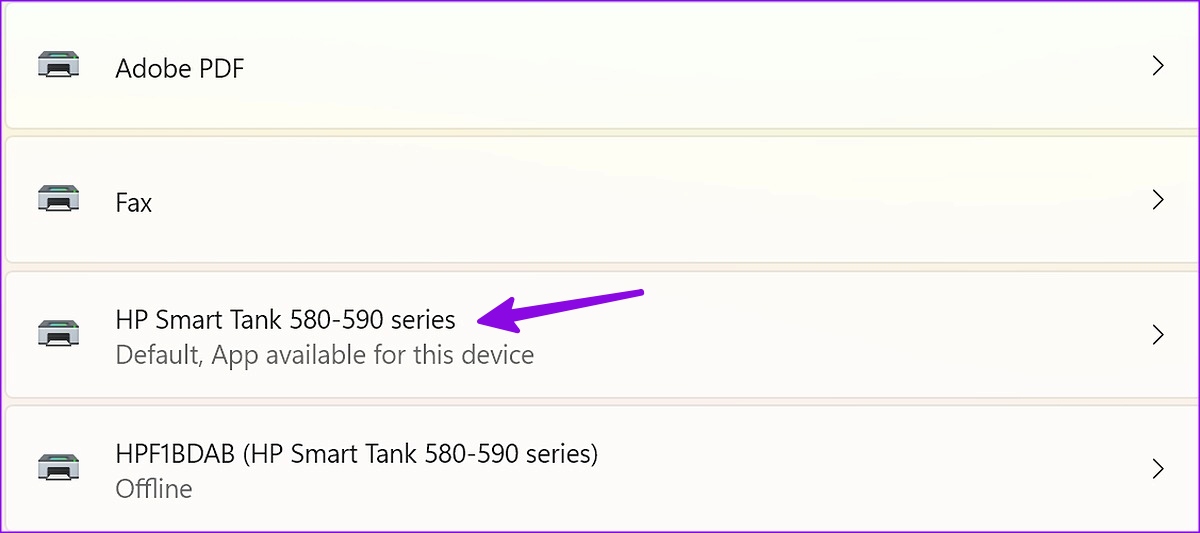
第 4 步: 運行來自以下菜單的故障排除程序。按照屏幕上的說明完成該過程。
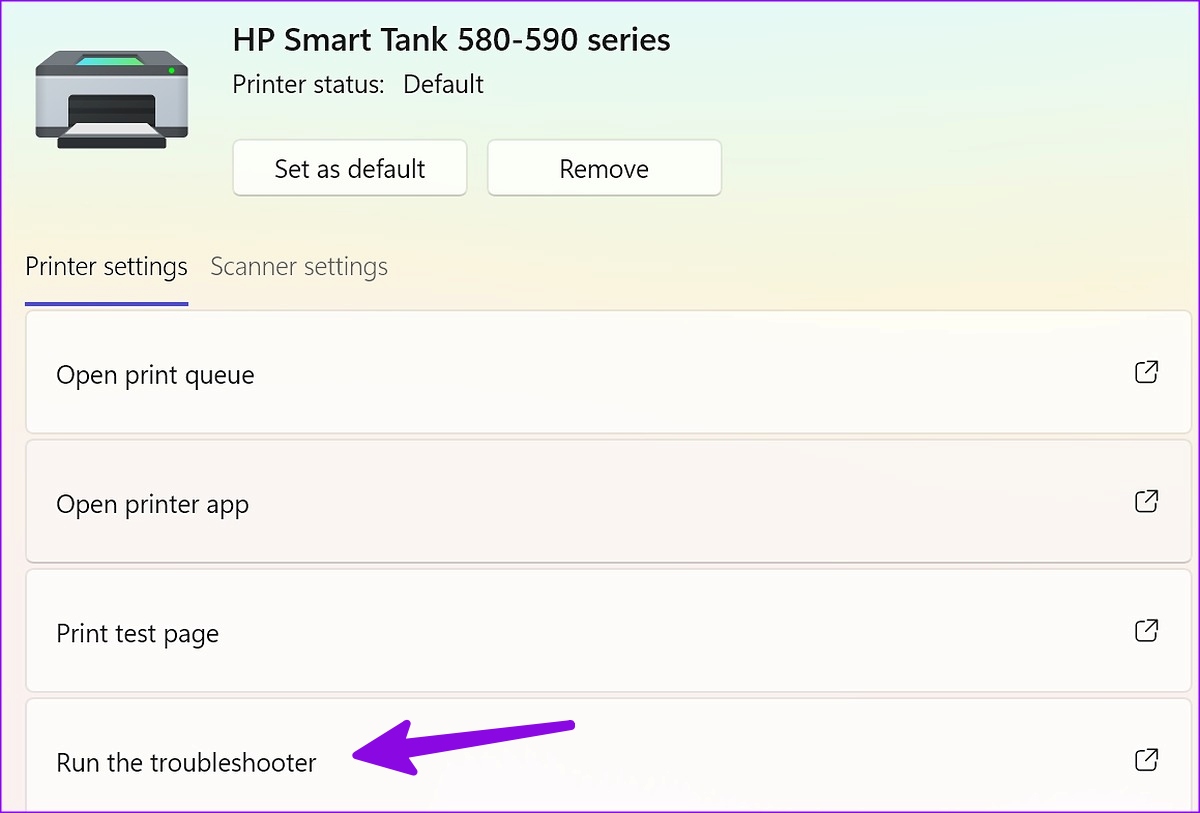
您可以從同一菜單打印測試頁。
6.使用 HP Smart 應用進行診斷和修復
如果上述方法不起作用,請使用 HP Smart 應用對 HP 打印機進行診斷和故障排除。以下是您需要執行的操作。
第 1 步:在您的 PC 上下載並打開 HP Smart 應用程序。設置您的 HP 打印機(檢查上述步驟)。
第 2 步:打開左上角的漢堡菜單。
第 3 步: 從左下角打開診斷和修復菜單。
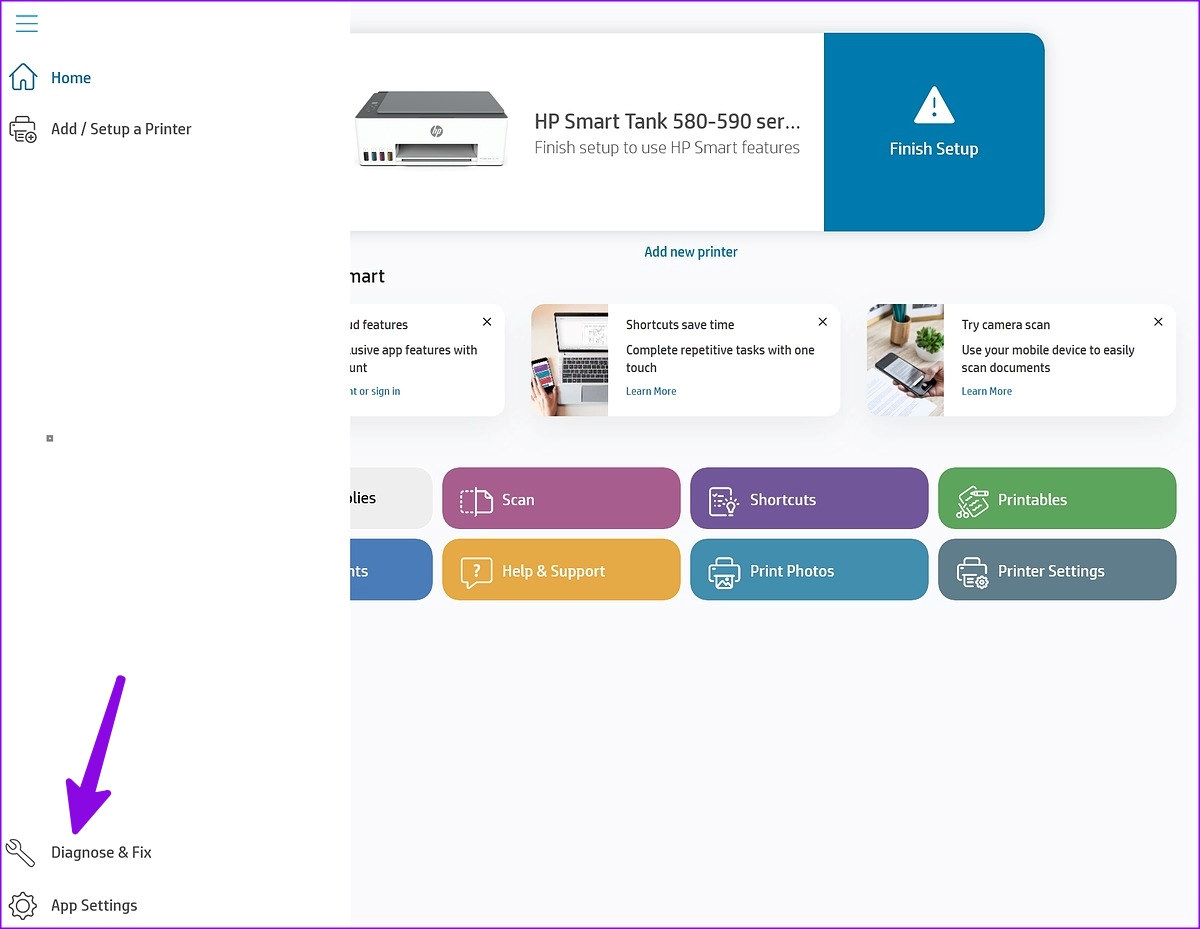
第 4 步: 檢查您的 HP 打印機並點擊開始進行診斷。
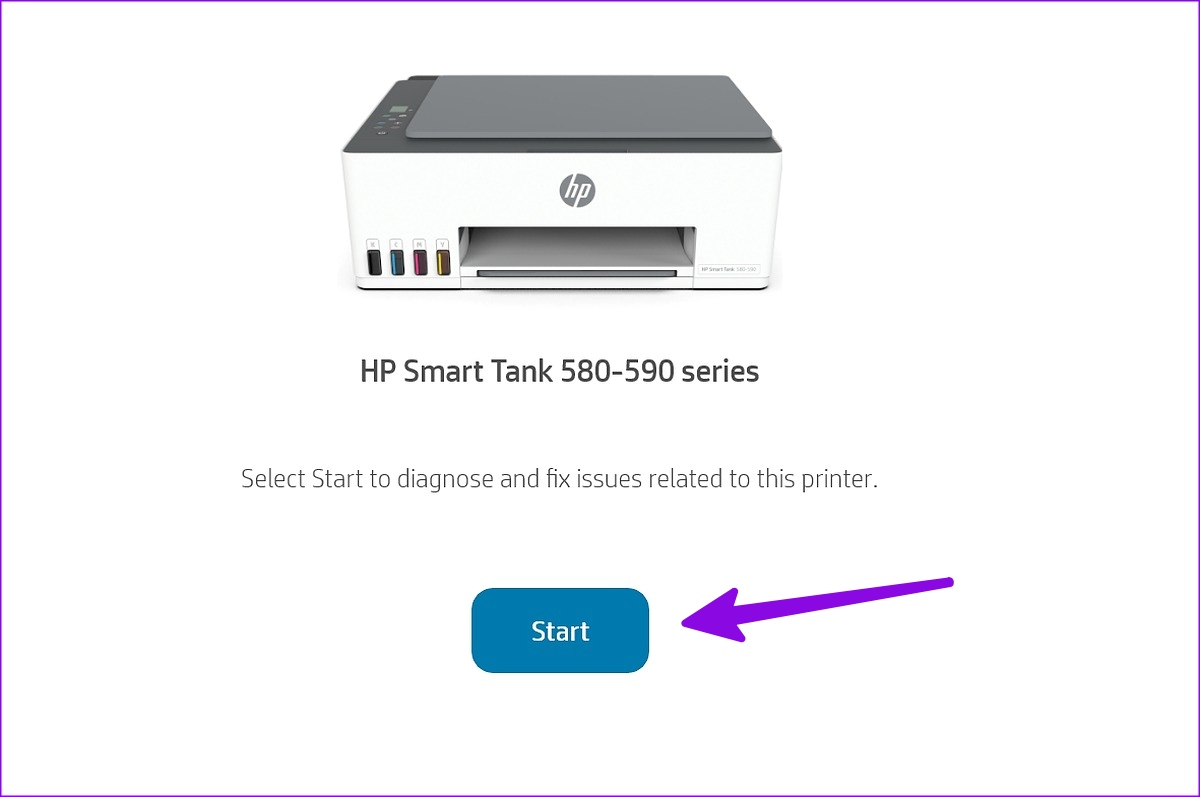
7.將 HP 打印機保持為默認值
如果您的 HP 打印機未設置為默認值,您可能會遇到“HP 打印機處於錯誤狀態”等問題。您可以按照以下步驟將 HP 打印機保留為默認設置。
第 1 步:按 Windows + I 鍵盤快捷鍵打開“設置”應用。從左側邊欄中選擇藍牙和設備,然後單擊右側窗格中的打印機和掃描儀。
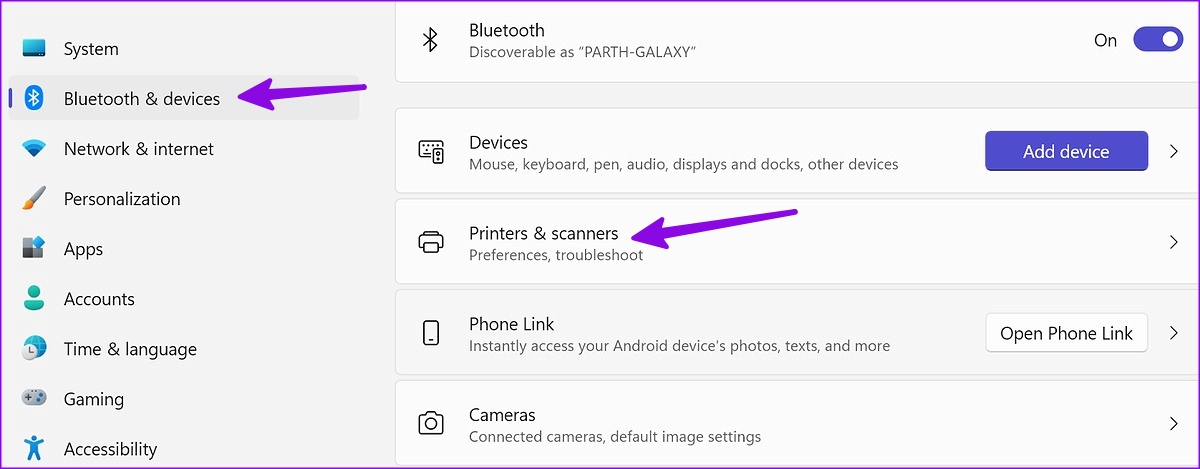
第 2 步: 選擇您的 HP 打印機。
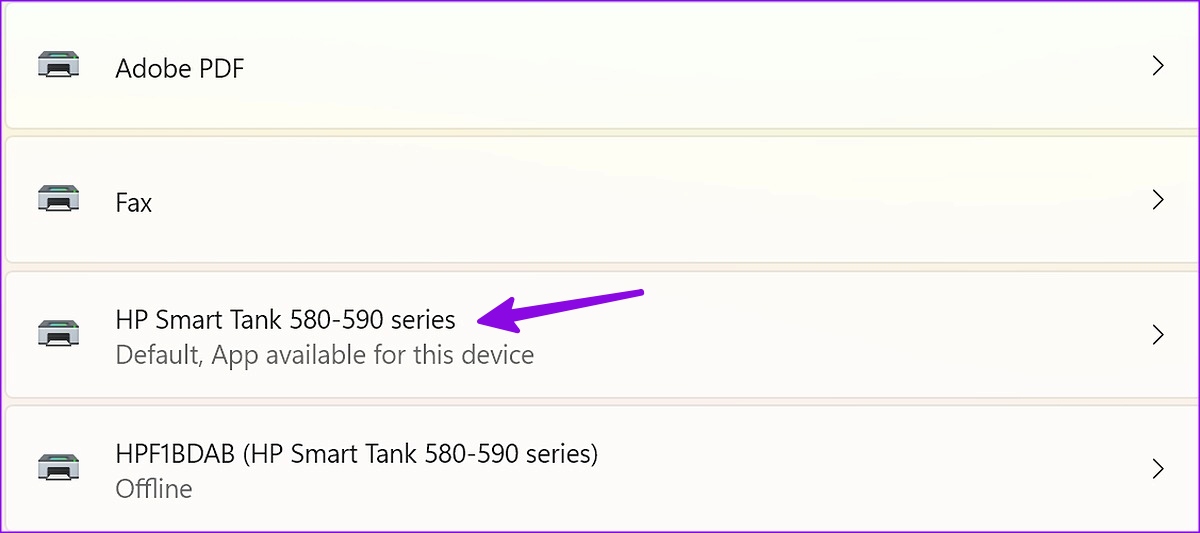
第 3 步:點擊設置作為以下菜單中的默認按鈕。
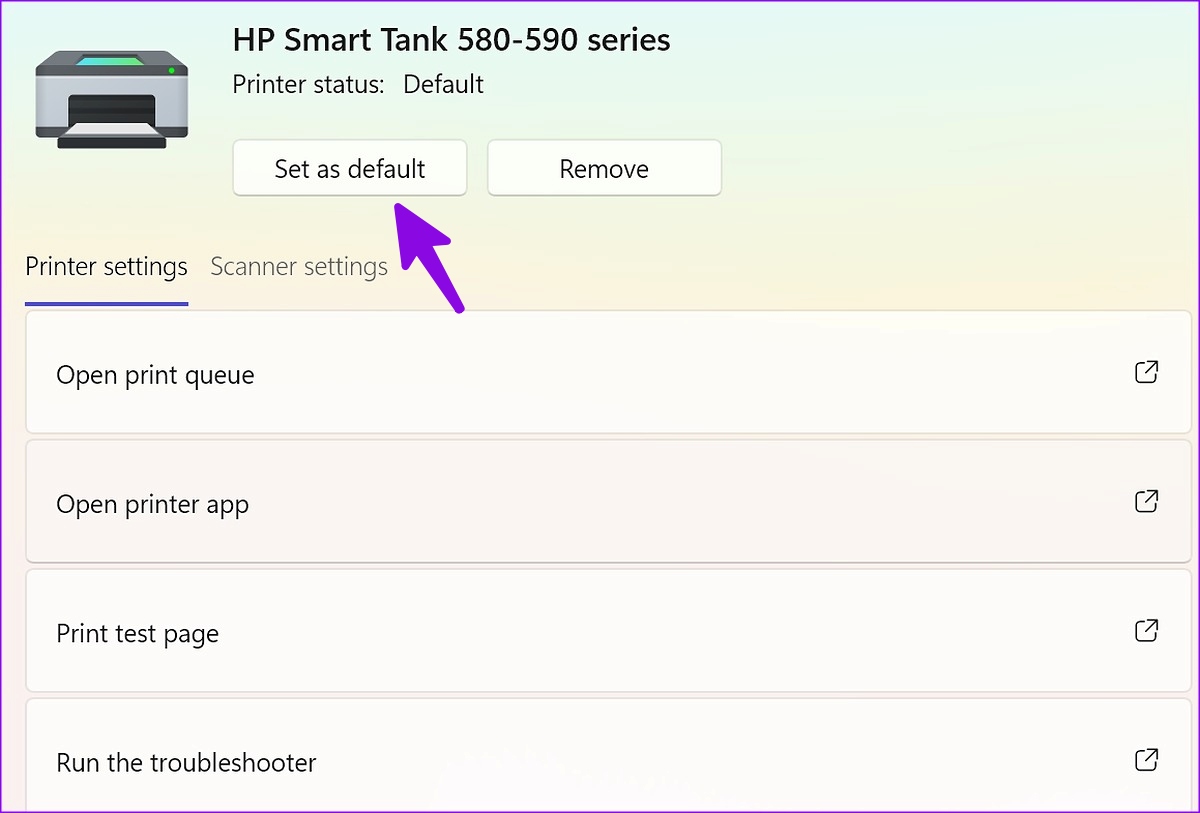
8.安裝打印機驅動程序
您需要安裝相關的 HP 打印機驅動程序才能享受流暢的功能。您可以訪問 HP 官方網站並蒐索您的產品名稱和型號以獲取適合您的相關驅動程序。
9.下載可選更新
許多用戶抱怨系統更新後 HP 打印機無法在 Windows 11 上運行。 Microsoft 建議下載可選更新以防止出現此類情況。
第 1 步:按 Windows + I 鍵盤快捷鍵打開“設置”應用。
步驟2: 從左側邊欄中選擇 Windows 更新,然後單擊右側窗格中的高級選項。
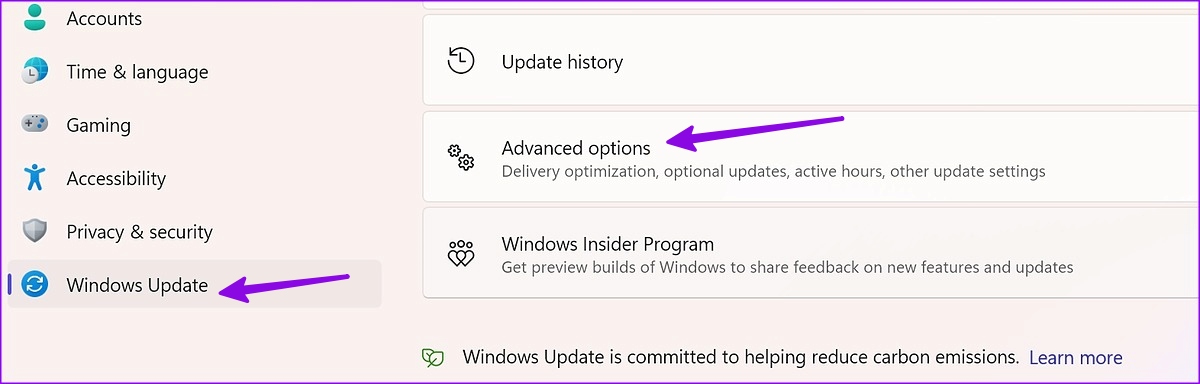
第 3 步:點擊可選更新。從以下菜單下載並安裝所需的更新。
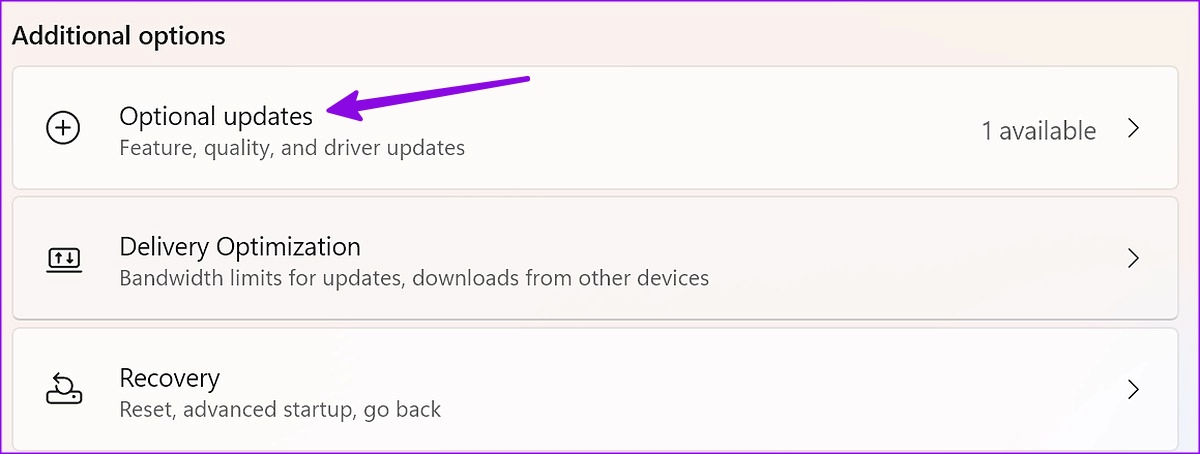
如果您在安裝可選更新時遇到問題,請參閱我們的專門帖子。
10.重新啟動打印機後台處理程序服務
您可以重新啟動打印機後台處理程序服務並再次嘗試使用 HP 打印機。
第 1 步:按 Windows 鍵開始菜單,鍵入服務,然後按 Enter。
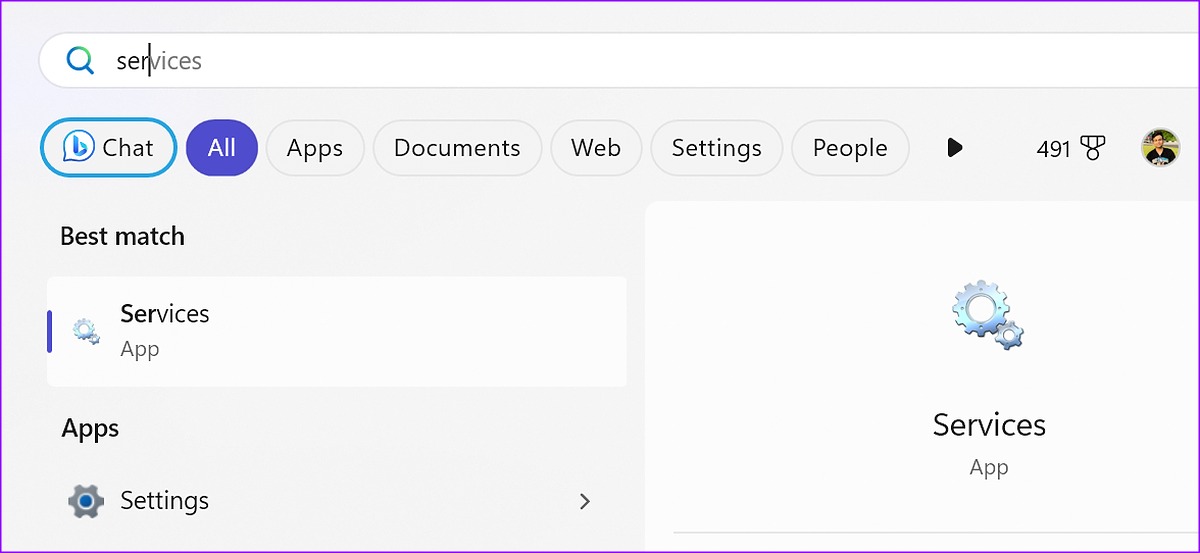
第 2 步:滾動到 Printer Spooler 服務。右鍵單擊它,選擇重新啟動並再次打印文檔。
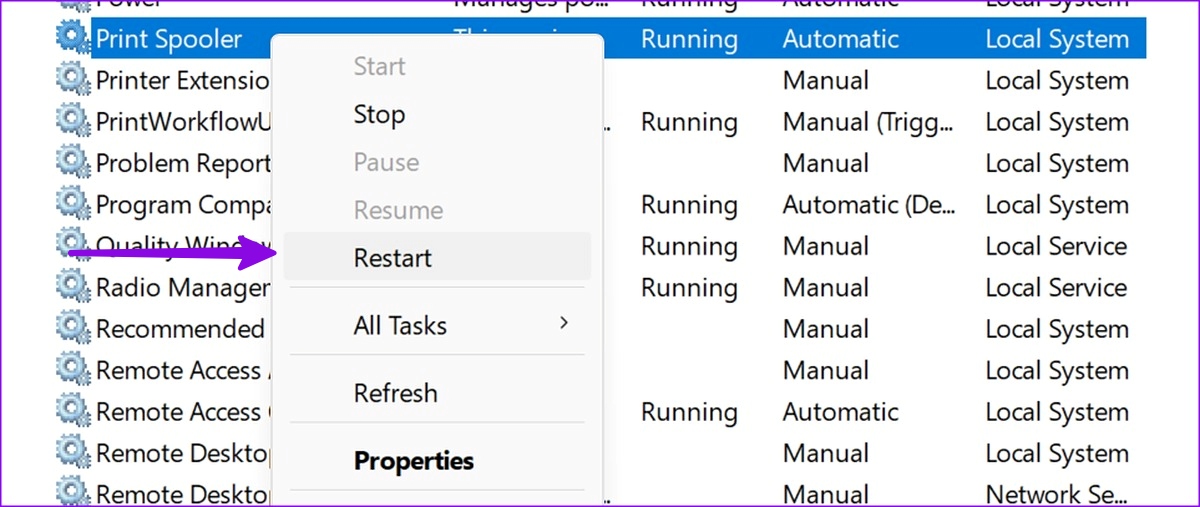
11.禁用防火牆
Windows 防火牆的一項操作可能會干擾打印機功能。讓我們禁用它。
第 1 步:單擊 Windows 鍵打開“開始”菜單,鍵入 Firewall,然後按 Enter。
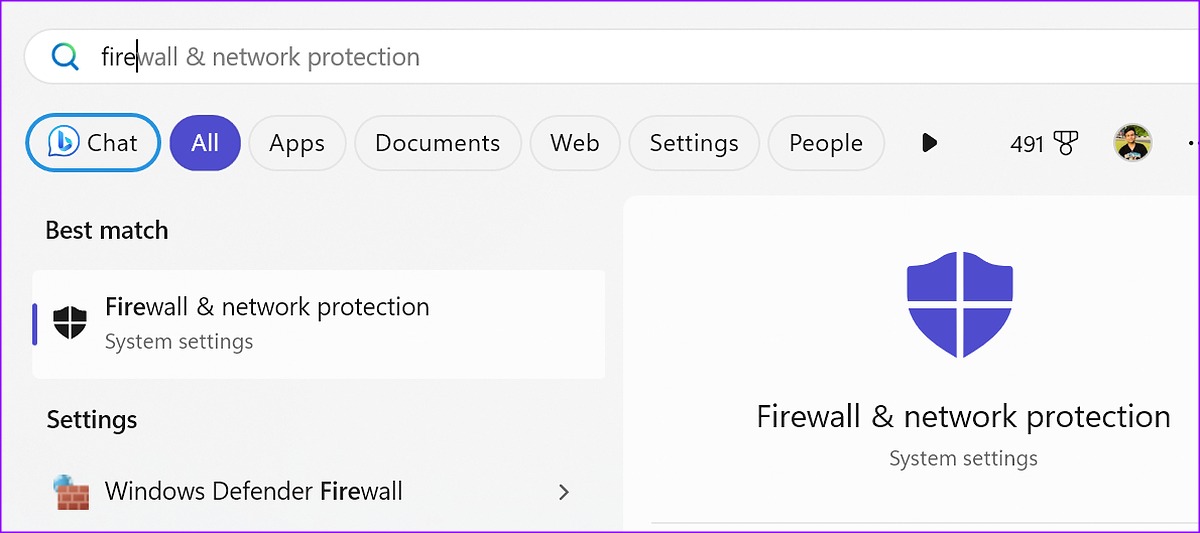
第 2 步:選擇專用網絡。
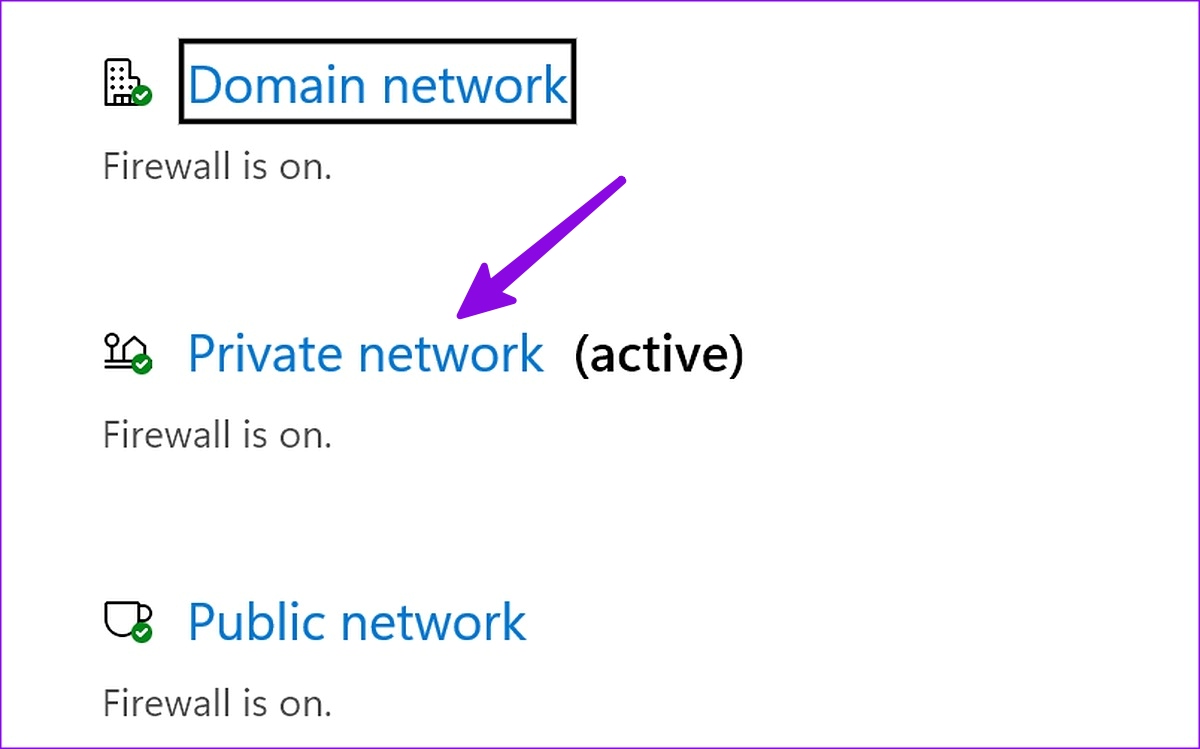
第 3 步:禁用 Microsoft Defender 防火牆旁邊的開關。
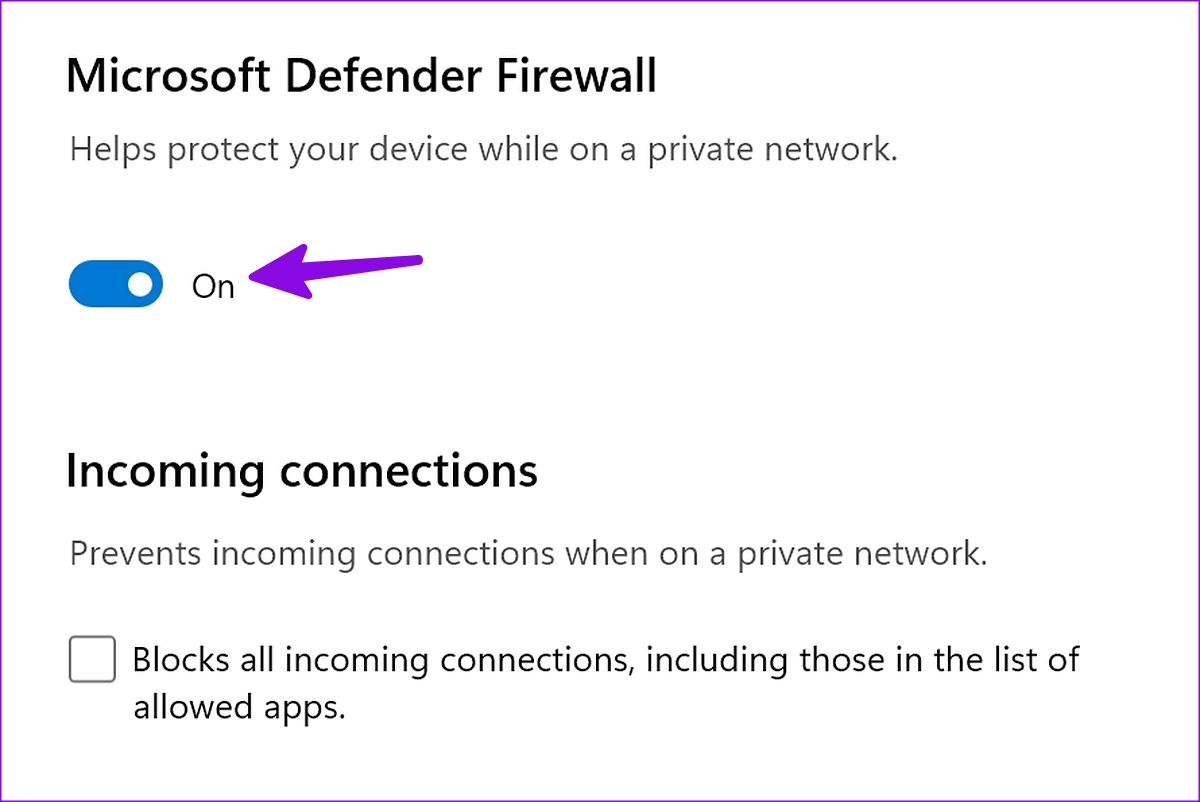
12。更新 Windows 11
如果這些技巧都不起作用,請嘗試從 Windows 更新菜單安裝最新更新。按 Windows + I 鍵盤快捷鍵打開“設置”應用,單擊左側欄中的“Windows 更新”,然後單擊“檢查更新”按鈕。
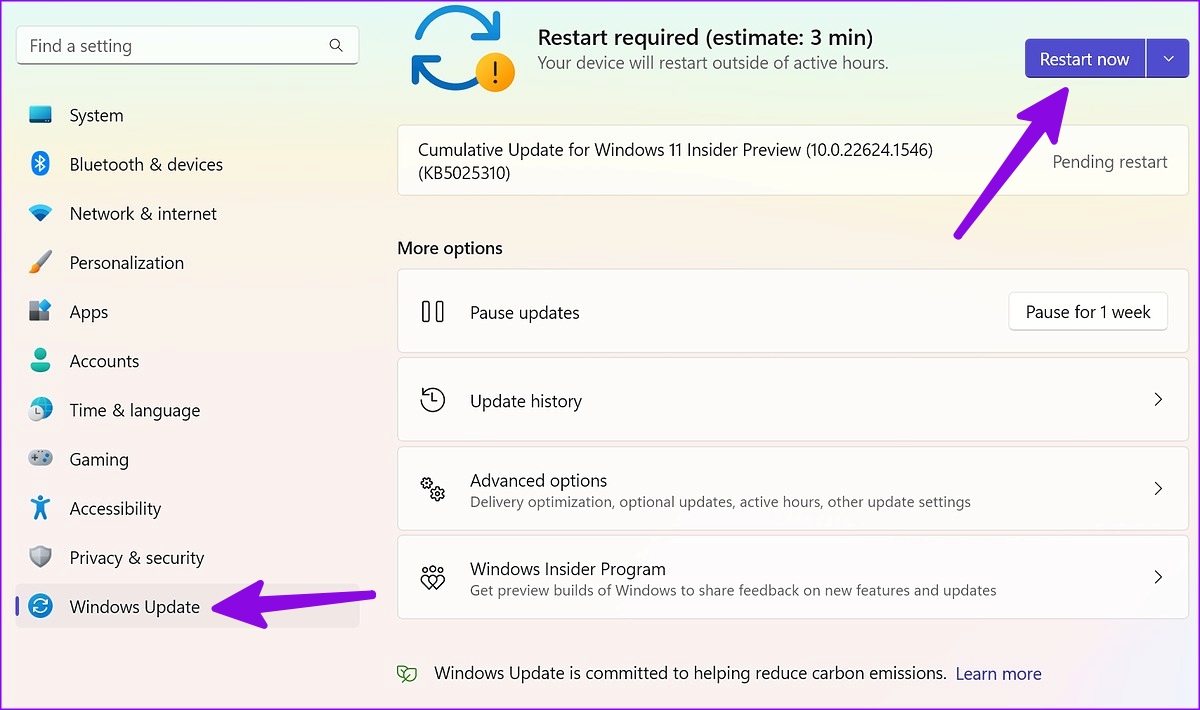
在 Windows 上管理 HP 打印機
HP 打印機不在 Windows 上工作可能會影響您打印官方文檔、項目或作業的計劃。您可以按照上述解決方案使您的 HP 打印機重新工作。哪個技巧對你有用?在下面的評論中分享您的發現。